Eemaldage Amazonaws (Eemaldamise juhend) - Aug 2018 uuendus
Amazonaws eemaldamise juhised
Mis on Amazonaws?
Amazonaws on Amazoni alamüksus, mida väärkasutatakse kahtlaste reklaamikampaaniate ja pahavara levitamise kaudu
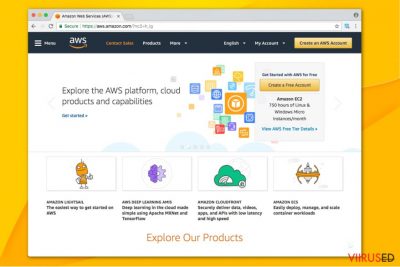
Amazonaws või Amazon Web Service (AWS) on kõikehõlmav pilveplatvorm, mille looja ja haldaja on Amazon. AWS'i kirjeldatakse ka kui kaugjuhitavat teenust, mis pakub internetis pilvestruktuuri üheskoos andmebaasi mahu, sisutoe, arvutivõimu ja muude taoliste funktsioonidega. Ettevõtted saavad endale osta andmebaasi mahtu, rakendusi või muid IT-ressursse vastavalt hinnakirjale. Programm loodi 2006. aastal ning paljud kasutajad on kiitnud selle programmiliidese (API) tuge. Amazoni kasutajad (ja mitte ainult) on hakkanud aga järjepidevalt teada andma tüütust S3.amazonaws.com hüpikaknast, mis suunab kahtlastele veebilehtedele nagu ask.com, search.ask jne.
| Nimi | Amazonaws |
|---|---|
| Tuntud ka kui | S3 Amazonaws, S3.amazonaws.com |
| Liigitus | Reklaamvara |
| Sümptomid | Suur hulk sponsoreeritud reklaame, staatusesõnumid veebibrauseris, ümbersuunamised tundmatutele lehtedele |
| Ohutase | Madal. Rakendus ise ei ole pahavaraline. Selle sisu on aga väga kahtlane ning see võib suunata ebavajalikele või ohtlikele domeenidele. Lisaks võib see kasutada jälgimisküpsiseid ja koguda isikustamata isikuandmeid. |
| Eemaldamine | Kaks valikut – manuaalne või automaatne. Me soovitame skänneerida arvutit FortectIntego programmiga, et eemaldada kogu pahavarapakk arvuti süsteemist. |
Küberturbe ekspertide sõnul pakuvad selle teenuse poolt esitletud reklaamid tavaliselt iPhone'ide või muude sarnaste auhindade võitmist, võltsidest online uuringutest osavõtmist, “kasuliku” tarkvara allalaadimist või muud taolist.
Kõige ohtlikuma avastuse tegid aga küberturbe eksperdid, kes andsid teada AWS S3 teenuse haavatavusest. Sarnaselt MongoDB, ElasticSearch, Hadoop, CouchDB, Cassandra ja MySQL serveritele, mida on 2017. aastal kasutatud lunavara levitamiseks, arvavad eksperdid, et Amazon AWS S3 serverid võivad samuti olla sihtmärgiks.
Avastati, et paljud ettevõtted jätsid andmeid avalikult loetavasse Amazonaws S3 serverisse. Niiviisi saab igaüks, kes üritab ligi pääseda Amazon S3 kontole, hoolimata sellest, kas tal on konto, ligi pääseda avalikule AWS S3 kontole ning saab võimaluse see üle kirjutada või andmeid sellelt kustutada.
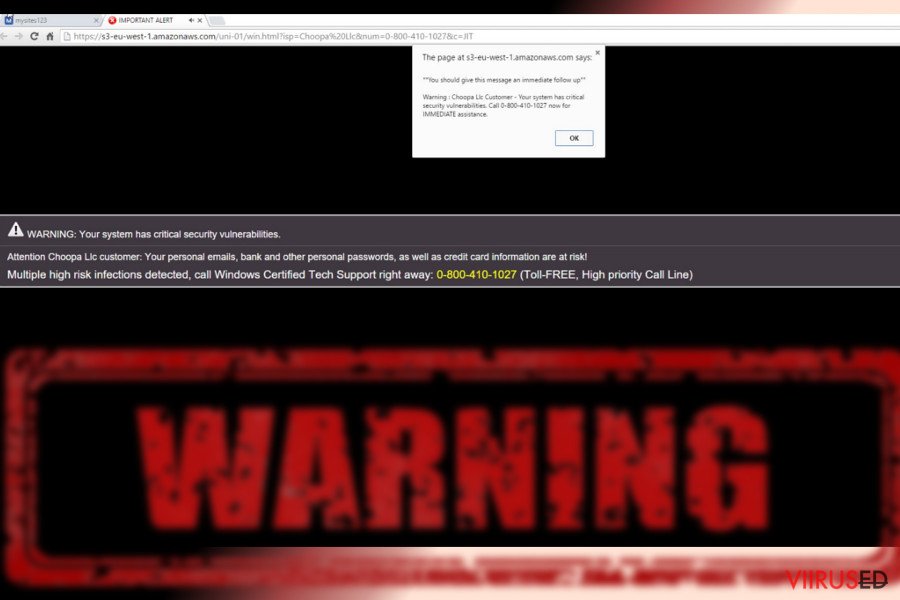
Olukorrad, kus andmeid on kogemata salvestatud avalikult loetavale ja ülekirjutatavale serverile, on enamasti leitud turvaekspertide poolt, kuid mitte ainult. Eksperdid arvavad aga, et on ainult aja küsimus, mil häkkerid otsustavad väärkasutada avalikke Amazonaws või Amazon Web Service (AWS) servereid. Mida nad saavad teha, on varastada andmeid, jätta endast maha lunarahateade ja nõuda lunaraha. Sellised oletused põhinevad MongoDB, ElasticSearch, Hadoop, CouchDB, Cassandra ja MySQL serverite lunavararünnakutel.
Kasutajate teadaannete kohaselt on nende veebibrauseris silma torganud taolised tüütud staatusesõnumid:
Waiting for S3.amazonaws.com
Transferring data from S3-amazonaws.com
Connected to S3.amazonaws.com
Looking up S3.amazonaws.com
Kui sa oled märganud taolist teadet, pane tähele, et S3 tähendab Simple Storage Service teenust. See võimaldab igaühel luua veebilehe või majutada faile väikese tasu eest. Häkkerid võivad sinna aga paigutada pahavaralisi faile ja väärkasutada Amazonaws teenuseid kuritegude nagu lunavararünnakute jaoks.
Kuigi Amazonaws S3 pole viirus, võid sa näha mitmeid reklaame, mis võivad olla ohtlikud. Eksperdid hoiatavad, et kübermaailmas võib ringi liikuda ka selle legitiimse tarkvara pahavaraline versioon – reklaamvara.
Pane tähele, et Amazonaws spämm näeb alati välja ehe ja ahvatlev. See võib aga pakkuda kasutuid või kalleid tooteid selleks, et sinult raha välja petta või suunata sind kahtlastele veebilehtedele, mida kontrollivad kurjategijad. Üks selliseid näiteid on s3.eu-central-1.amazonaws.com, mis on selge pettuselehe näide.
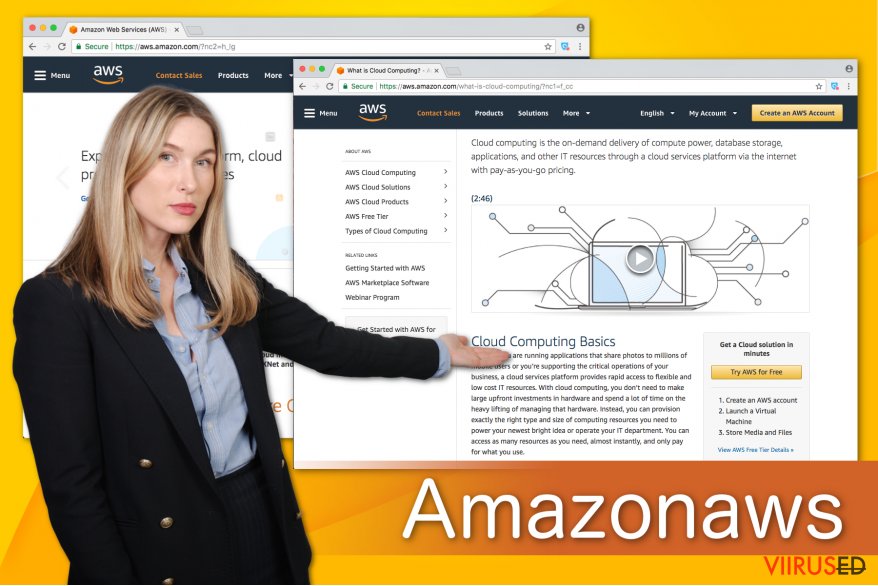 Amazonaws pakub legitiimset pilveteenust, mida võivad kriminaalid kuritarvitada.
Amazonaws pakub legitiimset pilveteenust, mida võivad kriminaalid kuritarvitada.
Kui sa otsustad klõpsata võltsi lehe sisul või reklaamil endal, riskid sa sellega, et sinu arvutisse satub pahavara, mõni muu potentsiaalselt ohtlik programm või isegi lunavara. Sellisel juhul on sinu isiklikud ja väärtuslikud andmed ohus, need võivad levida või neid võidakse väärkohelda mõnel muul viisil. Seetõttu tuleks koheselt eemale hoida sellistest reklaamidest ning eemaldada ka Amazonaws viirus.
Viiruse eemaldamiseks võid kasutada programme FortectIntego või Malwarebytes. Need pahavaratõrjed on loodud selleks, et tuvastada ja eemaldada kõik potentsiaalselt soovimatud programmid, nende hulgas reklaamvara, ning kaitsta süsteemi edasisest kahjust, mis nakkus võiks tulevikus kaasa tuua. Sa võid kasutada ka selle artikli allosas olevaid manuaalseid Amazonaws eemaldamise juhiseid.
Reklaamvara võib end peita pahavaralistel veebilehtedel
BedyNet.ru tiim usub, et kasutajad võivad enesele teadmata nakatuda reklaamvaraga, brausides vähem tunnustatud veebilehtedel, kus võivad peidus olla S3 serveritesse paigaldatud võltsid skriptid. Klõpsates veebilehe sisul, sealhulgas bänneritel, tekstil, hüperlinkidel või hüpikakendel, võib aktiveeruda sinu teadmata reklaamvara automaatne paigaldamine.
Samuti on soovitatud vältida kahtlaseid veebilehti, mis on märgitud ebaturvalisteks või isegi ohtlikeks. Sellistel lehtedel võidakse sulle pakkuda tarkvara allalaadimiseks või võidakse väita, et sinu arvut on ohus. Kasuta alati reaalajas kaitsega turvaprogrammi, mis aitab vältida potentsiaalselt soovimatute programmidega nakatumist.
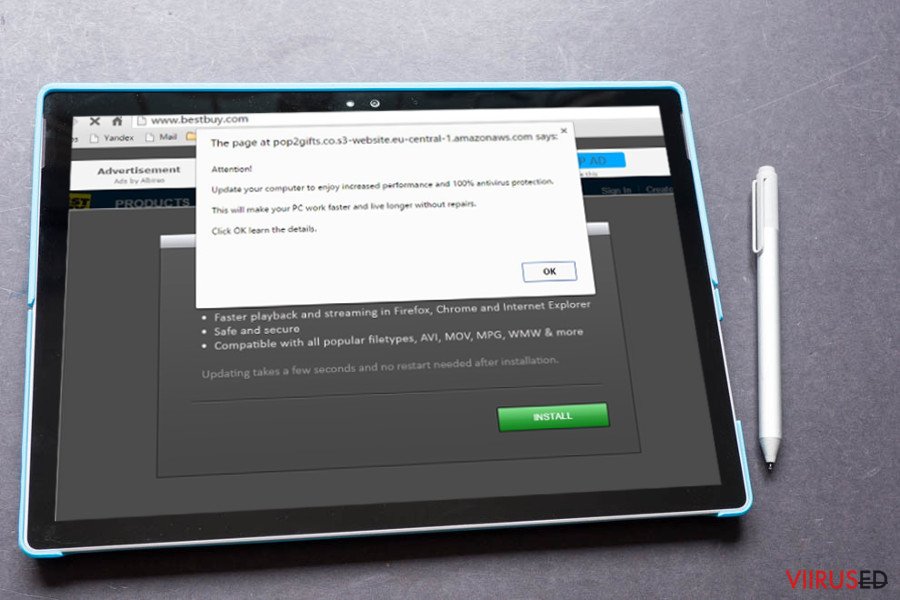
Lisaks võib reklaamvara levida tarkvarapakkide kaudu. Teisisõnu, sa võid selle laadida siis, kui paigaldad vabavara ja kasutad laadimisel Quick/Recommended sätteid. Me soovitame valida Advanced/Custom laadimissätted ning võtta märkekastist linnuke ära kõigi eelvalitud valikute juurest, mis muidu annaksid nõusoleku endale laadida soovimatu programm.
Saa Amazonaws viirusest lahti automaatselt
Kui sa oled väsinud Amazonaws spämmist ja oled mures oma arvuti turvalisuse üle, ära kahtle ja alusta eemaldamise toimingut. Me soovitame soojalt rakendada professionaalset pahavaratõrjet reklaamvarast vabanemiseks. See valik säästab aega, kuna eemaldamine võtab aega vaid paar minutit.
Pane tähele, et sellel potentsiaalselt soovimatul programmil on mitu versiooni nagu Amazonaws s3 iPhone viirus, Amazonaws Android pettus ja mitmed muud sarnased ohud, mis üritavad pugeda sinu nutiseadmesse. Seetõttu on mõistlik puhastada süsteem enne, kui see suudab nakatada teisi seadmeid. Pane aga tähele, et eemaldada tuleb kõik reklaamvaraga seotud komponendid.
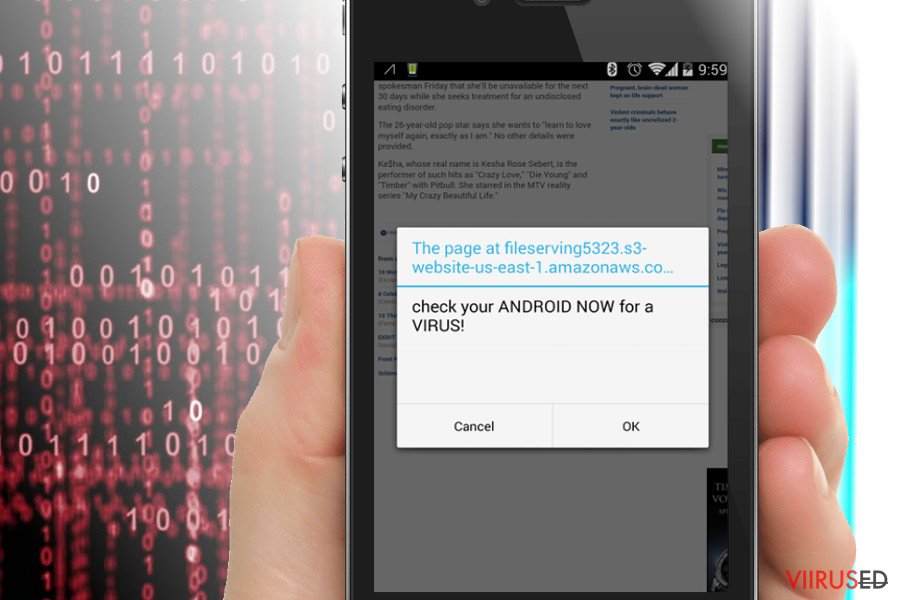
Soorita Amazonaws eemaldamine kiirelt, kasutades allpool mainitud turvaprogramme. Laadi alla pahavaraprogramm ja lase sellel süsteemi põhjalikult skänneerida.
Kui sa tahad Amazonaws viiruse käsitsi eemaldada, veendu selles, et toiming saab tehtud korralikult. Kui sa pole piisavalt kogenud, kasuta allpool olevaid juhiseid ja õpi, kuidas reklaamvara koos kõigi selle elementidega tuvastada ja maha laadida. Sa leiad selle jaoks juhised otse selle artikli alt.
FortectIntego aitab eemaldada viiruse kahjusid. SpyHunter 5Combo Cleaner ja Malwarebytes aitavad tuvastada potentsiaalselt soovimatuid programme ja viiruseid ning nendega seotud faile ja registrikirjeid.
Amazonaws manuaalse eemaldamise juhend
Eemaldage Amazonaws süsteemidest Windows
Windowsi kasutajad võiksid järgida alljärgnevat juhendit, et eemaldada Amazonaws viirus oma arvutist.
-
Klikka Start → Control Panel → Programs and Features (kui oled Windows XP kasutaja, klikka Add/Remove Programs).

-
Olles programmi Windows 10 / Windows 8 kasutaja klikka seejärel parema hiireklahviga ekraani vasakus allnurgas. Kui Quick Access Menu ilmub, siis vali Control Panel ja Uninstall a Program.

-
Desinstalleeri Amazonaws ja sellega seotud programmid
Siin, otsi programmi Amazonaws või ühtegi teist hiljuti installeeritud kahtlast programmi. -
Installeeri need maha ja klikka OK nende muutuste salvestamiseks.

Eemaldage Amazonaws süsteemist Mac OS X
Kui Amazonaws reklaamid tüütavad sind, kasuta alljärgnevaid juhiseid Maci jaoks.
-
Kui kasutad OS X, klikka nupul Go ekraani üleval vasajkus osas ja vali Applications.

-
Oota kuni näed kausta Applications ja otsi sealt üles Amazonaws või teised kahtlased programmid, mis esinevad. Nüüd klikka parema klahviga igal sellisel sissekandel ja vali Move to Trash.

Eemaldage Amazonaws Microsoft Edge juurest
Taastage Microsoft Edge seaded (meetod 1):
- Käivitage Microsoft Edge'i rakendus ja klikake More (kolm täppi ekraani üleval paremas nurgas).
- Klikake Settings avamaks rohkem võimalusi.
-
Kui Settings aken avaneb, siis klikake nuppu Choose what to clear valiku Clear browsing data all.

-
Siin valige kõik, mida eemaldada soovite ja klikake Clear.

-
Nüüd peaksite nupul Start (Windowsi logo) tegema parema hiireklahviga klõpsu. Seejärel valige Task Manager.

- Olles Processes aknas, otsige üles Microsoft Edge.
-
Parema hiireklahviga klõpsake sellel ja valige Go to details. Kui nupp Go to details pole nähtav, siis klikake More details ja korrake eelmisi samme.


-
Kui Details aken avaneb, siis otsige üles iga kirje, mille nimes sisaldub Microsoft Edge. Klõpsake parema hiireklahviga kõigi selliste kirjete peal ja valige End Task nende kirjete lõpetamiseks.

Microsoft Edge brauseri lähtestamine (meetod 2):
Kui meetod 1 ei toiminud Teie jaoks, siis on Teil tarvis kasutada keerulisemat Edge'i lähtestusmeetodit.
- Märkus: Teil on tarvis on kindlasti tarvis oma andmed seda meetodit kasutades varundada.
- Otsige see kaust oma arvutis üles:
C:\Users\%username%\AppData\Local\Packages\Microsoft.MicrosoftEdge_8wekyb3d8bbwe. -
Valige iga kirje, mis sellesse salvestatud on ja tehke oma parema hiireklahviga klõps. Valige Delete valik.

- Klikake nupul Start (Windowsi logo) ja tippige window power reale Search my stuff.
-
Parema hiireklahviga klõpsake kirjel Windows PowerShell ja valige Run as administrator.

- Olles administraator: Ilmub Windows PowerShell'i aken, kleepige see käsurida pärast PS C:\WINDOWS\system32> ja vajutage Enter:
Get-AppXPackage -AllUsers -Name Microsoft.MicrosoftEdge | Foreach {Add-AppxPackage -DisableDevelopmentMode -Register $($_.InstallLocation)\AppXManifest.xml -Verbose}
Kui need sammud on valmis, siis peaks Amazonaws Teie brauserist Microsoft Edge eemaldatud olema.
Eemaldage Amazonaws Mozilla Firefox (FF) juurest
-
Eemalda ohtlikud laiendused
Ava Mozilla Firefox, klikka menüü-ikoonil (pleval paremas nurgas ja vali Add-ons → Extensions.
-
Siin, vali Amazonaws ja teised kaheldava väärtusega pluginad. Klikka Remove nende kirjete kustutamiseks.

-
Lähtesta Mozilla Firefox
Klikka menüüs Firefox üleval vasakul nurgas ja klikka küsimärgil. Siin, vali Troubleshooting Information.
-
Nüüd on näha Reset Firefox to its default state teade koos Reset Firefox nupuga. Klikka seda nuppu mitu korda ja vii Amazonaws eemaldamine lõpule.

Eemaldage Amazonaws Google Chrome juurest
Selleks, et taastada Chrome'i esialgne olek, peaksid sa otsima üles kõik kahtlased kirjed, mis võivad reklaamvaraga seotud olla nagu Amazonaws, S3-amazonaws.com, S3.amazonaws.com ning laadi need maha. Seejärel lähtesta oma brauser.
-
Kustuta pahatahtlikud pluginad
Ava Google Chrome, klikka menüü-ikoonil (pleval paremas nurgas ja vali Tools → Extensions.
-
Siin, vali Amazonaws ja teised pahatahtlikud pluginad ja vali rämpsu ikoon nende sissekannete kustutamiseks.

-
Klikka uuesti menüü-ikoonil ja vali Settings → Manage Search engines sektsioonist Search.

-
Olles Search Engines... juures, eemalda pahatahtlikud otsilmootorid. Alles peaks jääma ainult Google või eelistatud domeeni nimi.

-
Lähtesta Google Chrome
Klikka menüü-ikoonil Google Chrome üleval paremas nurgas ja vali Settings. -
Keri lehekülje lõppu ja klikka Reset browser settings.

-
KlikkaReset selle tegevuse kinnitamiseks ja vii Amazonaws eemaldamine lõpuni.

Eemaldage Amazonaws Safari juurest
-
Eemalda ohtlikud laiendused
Ava Safari veebibrauser ja klikka Safari menüüs, ekraani ülemises vasakus nurgas. Olles seda teinud, vali Preferences.
-
Siin, vali Extensions ja otsi üles Amazonaws või teised kahtlased sissekanded. Klikka uuesti nuppu Uninstall ja saa igast sellisest sissekandest lahti.

-
Lähtesta Safari
Ava brauser Safari ja klikka menüü-sektsioonis Safari ekraani ülemises vasakus servas. Siin, vali Reset Safari....
-
Nüüd on näha detailne dialoogiaken, mis on täidetud lähtestusvalikutega. Iga selline valik on tavaliselt linnukesega märgitud, kuid on võimalik täpsustada, millist valikut soovitakse lähtestada ja millist mitte. Klikka nuppu Reset selleks, et viia Amazonaws eemaldamise protsess lõpule.

Olles desinstalleerinud selle potentsiaalselt mittesoovitava programmi (PUP) ja korda teinud oma iga veebibrauseri, soovitame me Teil skanneerida oma arvutit tuntud nuhkvara-vastase programmiga. See aitab Teil saada lahti Amazonaws registri jälgedest ja samuti identifitseerida sellega seotud parasiidid või võimalikud pahavara nakatumised Teie arvutis. Selleks puhuks on Teil võimalik kasutada meie kõrgeima hinnanguga pahavara eemaldajat: FortectIntego, SpyHunter 5Combo Cleaner või Malwarebytes.
Teile soovitatud
Ära lase valitsusel enda järel nuhkida
Valitsustel on kombeks jälgida inimeste andmeid ning isegi nuhkida kodanike järel, seega sa peaksid seda silmas pidama ja uurima rohkem kahtlaste infokogumise taktikate kohta. Selleks, et vältida mistahes soovimatut valitsusepoolset jälgimist, tuleks internetti kasutada täiesti anonüümselt.
Kui kasutad internetti, saad valida mistahes asukoha selleks, et netisisu näha ilma, et peaksid taluma olulisi piiranguid. Naudi internetikasutust ilma häkkimise riskita, kasutades Private Internet Access VPN-teenust.
Kontrolli, millist infot valitsused ja muud soovimatud osapooled saavad näha siis, kui sa internetis surfad. Isegi, kui sa ei tegele seadusevastaste toimingutega või usaldad oma teenusepakkujaid ja platvorme, ole alati omaenda turvalisuse ja heaolu huvides kahtlustav ning kasuta ennetavaid meetmeid nagu VPN-teenused.
Tee failidest tagavarakoopiad, juhuks, kui sind tabab pahavararünnak
Arvutikasutajad võivad saada mitmesuguseid kahjusid kübernakkuste tõttu, kuna nad on ise jätnud midagi tegemata. Pahavara põhjustatud tarkvaraprobleemid või otsesed andmekaotused krüpteeringu tõttu võivad tekitada seadmele mitmeid probleeme või põhjustada püsivat kahju. Kui sul on korralikud tagavarakoopiad, saad pärast taoliseid intsidente oma tööd aga muretult jätkata.
Pärast seadmele mistahes muudatuste tegemist on oluline teha tagavarakoopiad, et saaksid alati naasta oma töö juurde, isegi, kui pahavara on midagi seadmes muutnud või põhjustanud andmekaotuseid. Kui sul on olemas iga olulise dokumendi või projekti eelmise versiooni koopia, saad vältida tülikaid olukordi. Sa tänad end, kui peaksid kunagi pahavara otsa sattuma. Süsteemi taastamise jaoks kasuta programmi Data Recovery Pro.




























